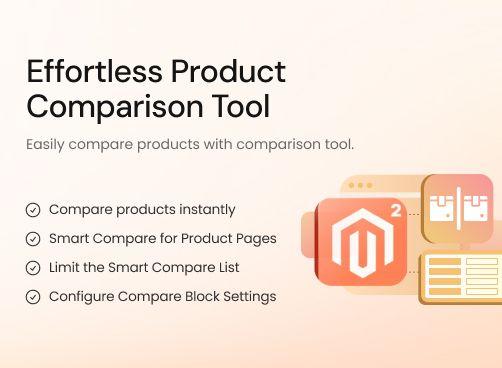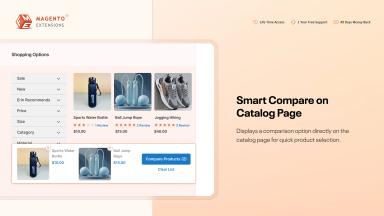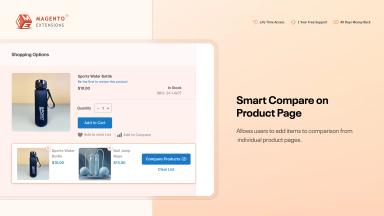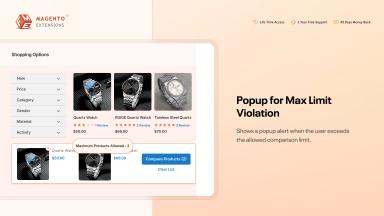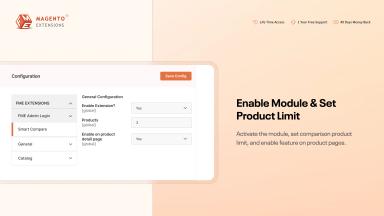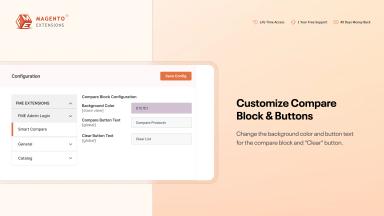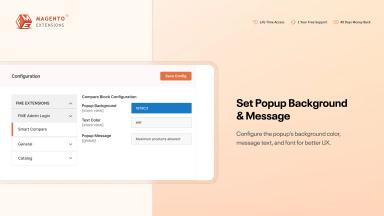Comparación Inteligente for Magento 2
- Agrega productos a la lista de comparación al instante con AJAX (sin recargar la página).
- Bandeja de comparación flotante en la parte inferior de la página para seguimiento de productos en tiempo real.
- Habilita Smart Compare en las páginas de detalle del producto y en las páginas del catálogo.
- Establece un límite en el número de productos que los clientes pueden agregar a la lista de comparación.
- Bloque de comparación completamente personalizable (diseño, texto y diseño).
- Personaliza los mensajes emergentes y los colores de fondo para que coincidan con la identidad de la tienda.
- Mejora la toma de decisiones de los clientes con herramientas de comparación rápidas y fáciles de usar.

Comparación Inteligente
$49.99
- Descripción
- Reseñas
- Preguntas frecuentes
- Personalización
- Registro de cambios
La Extensión Magento 2 Smart Compare permite a los clientes evaluar varios productos uno al lado del otro de manera sencilla. A diferencia de la función predeterminada de Magento, esta extensión ofrece una experiencia de usuario continua, ya que no es necesario recargar la página ni redirigir a otra para realizar la comparación. Los productos se agregan instantáneamente a la bandeja flotante de comparación, lo que hace más conveniente añadir cualquier producto sin abandonar la sesión actual. En definitiva, la Extensión Magento 2 Smart Compare hace que las compras sean más rápidas y atractivas.


Desafío
La función de comparación de productos predeterminada de Magento está obsoleta y resulta frustrante desde la perspectiva del usuario. Obliga a los clientes a recargar toda la página o ser redirigidos, interrumpiendo su proceso de compra. Esto no solo es incómodo, sino que a menudo provoca que los usuarios abandonen la sesión por completo. Además, no tienen forma de saber qué productos han seleccionado hasta que acceden a la página de comparación.


Solución
La Extensión Magento 2 Smart Compare resuelve todos estos problemas ofreciendo una solución de comparación de productos basada en AJAX. Los clientes pueden comparar productos al instante sin recargar la página, mientras una bandeja flotante muestra en tiempo real qué productos han sido seleccionados. Los administradores de la tienda también pueden limitar la cantidad de productos que se pueden agregar, ayudando a los clientes a concentrarse solo en las opciones más relevantes.
Comparación inteligente para Magento 2
$199
Las 6 principales características de la Extensión Magento 2 Smart Compare
Funciones detalladas de la extensión Magento 2 Smart Compare
Agregar productos sin recargar la página
Habilitar Smart Compare en las páginas de productos
Restringir la lista de comparación
Configurar el bloque de comparación
Personalizar las notificaciones emergentes

La extensión Smart Compare utiliza una funcionalidad basada en AJAX que permite a los clientes agregar productos a la lista de comparación de forma instantánea. A diferencia del comportamiento predeterminado de Magento, no es necesario recargar la página, lo que mantiene una navegación fluida. Esto garantiza una evaluación de productos más rápida y evita la frustración provocada por una navegación lenta.

La función de comparación integrada de Magento generalmente está limitada a las páginas de catálogo o resultados de búsqueda, lo que reduce su utilidad. Smart Compare amplía esta funcionalidad a las páginas de detalles de los productos, permitiendo que los compradores agreguen artículos a la lista de comparación directamente mientras consultan las especificaciones. Esto facilita las compras a los clientes que prefieren investigar los productos en detalle antes de decidir.

Demasiados elementos en una lista de comparación pueden abrumar a los clientes y dificultar la toma de decisiones. Con Smart Compare, los propietarios de la tienda pueden establecer un límite en la cantidad de productos que se pueden agregar al mismo tiempo. Por ejemplo, puedes permitir un máximo de cuatro productos, lo que mantiene la comparación concisa y relevante. Al guiar a los clientes hacia una selección manejable, la extensión garantiza que las comparaciones sigan siendo útiles y no confusas.

La bandeja flotante de comparación es altamente personalizable, lo que permite a los administradores de la tienda modificar su diseño, estilo y posición en la página. Puedes ajustar los colores, el formato del texto e incluso la forma en que aparece el bloque cuando se agrega un producto. Estas opciones de personalización aseguran que el bloque no resulte intrusivo, pero siga siendo visible. Al alinear su apariencia con el tema de tu tienda, la extensión mantiene una apariencia profesional y una marca coherente en todo el sitio.

Cuando se agrega un producto a la lista de comparación, Smart Compare muestra una ventana emergente de confirmación. Esta ventana puede personalizarse completamente, incluyendo su mensaje, diseño, color de fondo y ubicación. Adaptar estas notificaciones permite que se integren perfectamente con la estética y el tono de tu sitio web.
AXEL VEJA
5Can't recommend it enough
I can’t recommend the Magento 2 Smart Compare extension enough! It’s made the shopping experience on my site so much smoother. Customers love being able to compare products without jumping between pages.
Thomas
4Exactly what I needed
This extension is exactly what I needed for my store! The side-by-side comparison feature is so helpful for customers to see all the important details clearly. It’s simple to use, and the design blends well with my store theme. The only reason I gave it 4 stars is that I wish there were more customization options for the comparison table. But overall, it’s a very useful tool that has made shopping easier for my customers.
Martin Strampfer
5Definitely worth the investment
The extension has made a huge difference for my store. My customers often get confused when deciding between similar products, and this extension solves that problem perfectly. It’s so easy to set up, and the comparison layout is clean and user-friendly. Definitely worth the investment!
Updated
Added
Fixed
Version 1.1.2 Last Updated : October 13,2025
Updated compatibility for Hyva to ensure the extension work smoothly on Hyva theme. A separate Hyva package is included in the download.
Version 1.1.1 Last Updated : September 12,2025
Made compatible with GraphQL to ensure smooth integration with headless Magento. Also, updated compatibility for Magento 2.4.8.
Version 1.1.0 Last Updated : December 12,2024
Tested and made compatible with Magento 2.4.7.
Version 1.0.9 Last Updated : November 22,2024
Tested and made compatible with Magento 2.4.6.
Version 1.0.3 Last Updated : March 15,2024
Tested and made compatible with Magento 2.4.5.
Version 1.0.2 Last Updated : July 16,2023
Tested and made compatible with Magento 2.4.4.
Version 1.0.8 Last Updated : November 14,2024
Added a new feature of allowing customers to save their compared products for future reference, even after leaving the site.
Version 1.0.7 Last Updated : October 18,2024
Improved the look and feel of the comparison tray.
Version 1.0.6 Last Updated : July 14,2024
A conflict caused by the configurations of another extension was identified and fixed.